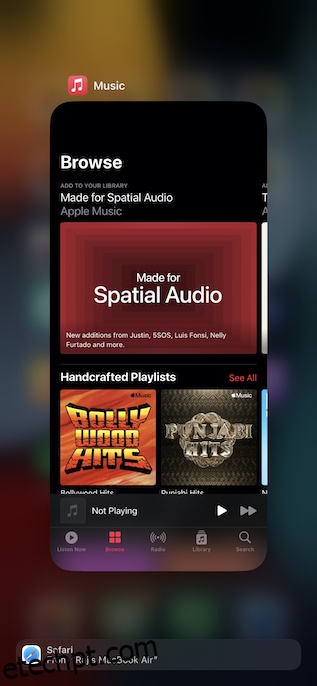O widget do music player no iPhone é bastante útil na maioria das vezes. Ele permite que você controle facilmente seu aplicativo de música, reproduza/pause sua música, pule faixas e ajuste o volume sem precisar desbloquear o iPhone. No entanto, também pode ser irritante porque tende a permanecer na tela de bloqueio mesmo depois de terminar de ouvir seu aplicativo de streaming de música favorito do iPhone. Mas não se preocupe, você pode remover o music player da tela de bloqueio. Aqui estão 10 maneiras de remover um widget de player de música preso da tela de bloqueio do iPhone.
últimas postagens
10 maneiras de remover o Music Player da sua tela de bloqueio
Vale ressaltar que essas dicas podem permitir que você se livre do widget do player de música não apenas do Apple Music, mas também de outros serviços de streaming de música, como Spotify, YouTube Music e muito mais. Portanto, independentemente de você estar tentando consertar o widget de música do Spotify ou solucionar problemas do widget Apple Music, esses métodos funcionarão para você.
1. Forçar o encerramento do aplicativo de música
De longe, a maneira mais fácil de se livrar do widget de música da tela de bloqueio do iPhone é forçar o encerramento do aplicativo de música. Veja como você pode forçar o fechamento de aplicativos no seu iPhone.
No iPhone equipado com Face ID
- Deslize para cima na barra inicial para abrir o alternador de aplicativos e segure no meio da tela. Em seguida, deslize para cima no cartão do aplicativo da Apple Music para encerrar o aplicativo.
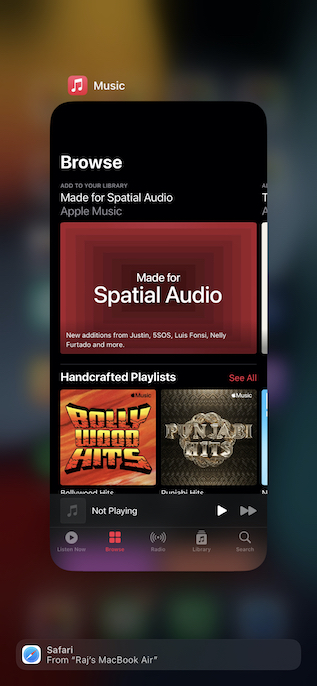
iPhone equipado com On Touch ID
- Pressione duas vezes o botão home para acessar o alternador de aplicativos. Depois disso, deslize para cima no cartão do aplicativo para sair do aplicativo.
Depois de forçar o encerramento do aplicativo de música, reinicie o iPhone. Após a reinicialização do seu dispositivo, verifique se você removeu com sucesso o widget de música preso da tela de bloqueio do seu dispositivo iOS.
2. Remova o widget de música de hoje
Se você adicionou o widget de música à Visualização Hoje, ele pode estar interferindo no widget do music player. Remova o widget do Today Widget para ver se ele funciona para você.
- Deslize para a direita a partir da borda esquerda da tela para acessar a tela Today View.
- Agora, toque e segure o widget de música e toque em “Remover widget” no pop-up.
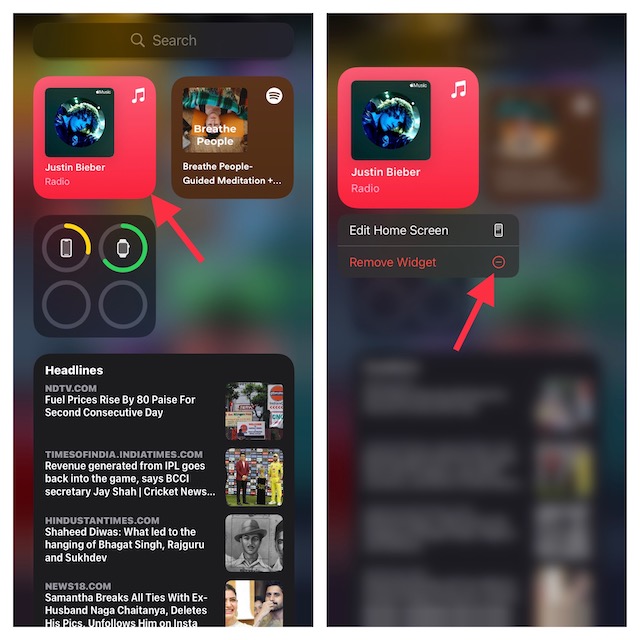
- Em seguida, pressione o botão lateral para bloquear seu iPhone. Depois de esperar alguns segundos, toque na tela sensível ao toque para verificar se o widget do player de música desapareceu da tela de bloqueio.
3. Reinicialize seu iPhone com força
Se o widget de música ainda estiver aparecendo na tela de bloqueio do iPhone, uma reinicialização forçada (também conhecida como reinicialização forçada) pode resolver o problema. Quando se trata de resolver problemas diversos como este, o hard reset é muito confiável. Veja como redefinir seu iPhone facilmente.
Reinicialize o iPhone 8, iPhone X e posterior
- Pressione e solte o botão de aumentar o volume. Em seguida, pressione e solte o botão de diminuir o volume.
- Em seguida, certifique-se de manter pressionado o botão lateral até que a tela fique preta e o logotipo da Apple apareça na tela.
Reinicialização total do iPhone 7 e 7 Plus
- Pressione e segure o botão lateral e o botão de diminuir volume simultaneamente até que o logotipo da Apple apareça na tela.
Reinicialização total do iPhone 6s/6s Plus ou anterior
- Mantenha pressionados o botão home/Touch ID e o botão lateral/superior ao mesmo tempo até ver o logotipo da Apple na tela.
4. Verifique se o seu iPhone está conectado a um dispositivo Bluetooth
Quando o iPhone está conectado a fones de ouvido Bluetooth ou estéreo de um carro, às vezes, ele tende a mostrar uma faixa recente tocada em um aplicativo de música. Você pode se livrar do widget de música da tela de bloqueio do iOS desconectando o dispositivo do iPhone.
- Vá para o aplicativo Configurações no seu iPhone e escolha Bluetooth.
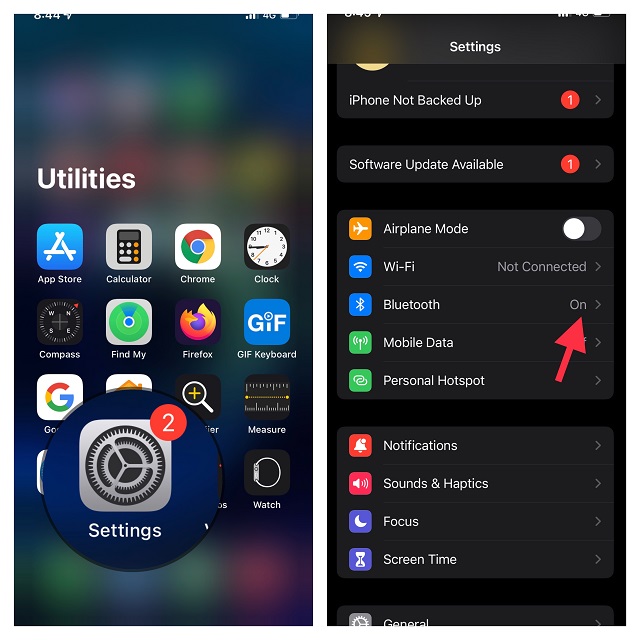
- Agora, toque no botão “i” ao lado de um dispositivo Bluetooth. Depois disso, toque em Esquecer este dispositivo e confirme.
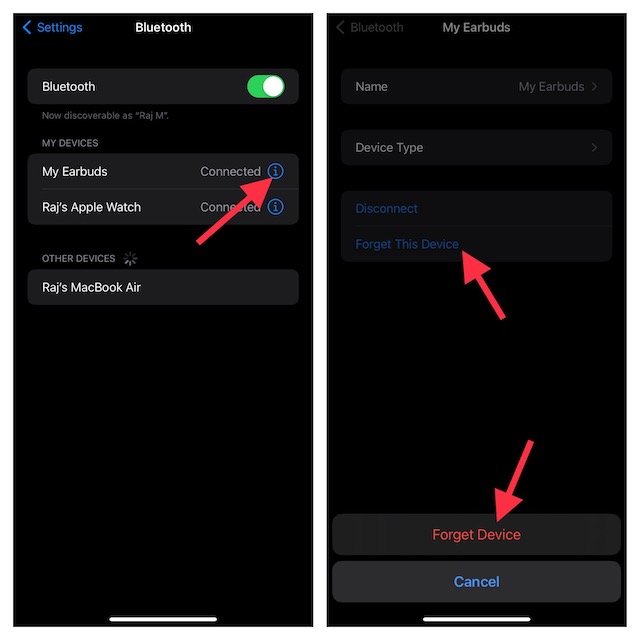
5. Desative a visualização de hoje e a pesquisa na tela de bloqueio
Alguns usuários do iOS que tiveram o mesmo problema relataram que desativar a “Visualização e pesquisa hoje” funcionou para eles. Embora pareça loucura, não há mal nenhum em tentar.
- Vá para o aplicativo Configurações no seu iPhone e escolha Face ID/Touch ID e senha.
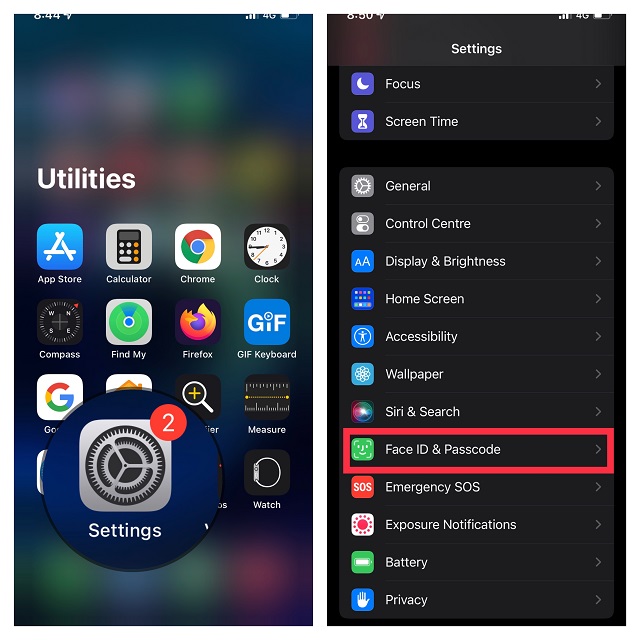
- Agora, desative a alternância ao lado de Today View and Search.
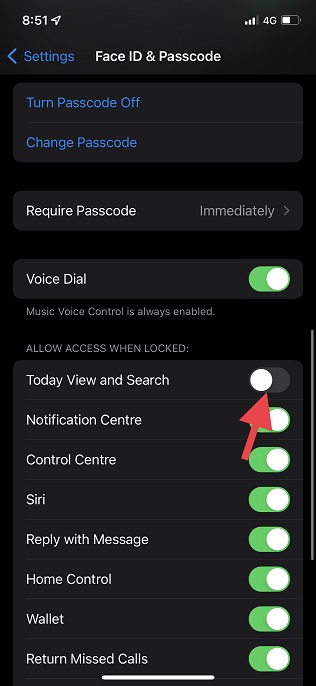
6. Não permita que a Siri mostre sugestões de músicas da Apple na tela de bloqueio
A Siri tem muitos truques na manga e mantém uma guia sobre o que você ouve e oferece sugestões na tela de bloqueio de acordo. Embora esse seja um recurso bem pensado, projetado para aprimorar sua experiência de ouvir música, as sugestões podem ser o motivo pelo qual seu player de música está travado. Você definitivamente deve tentar desativar as sugestões da Siri na tela de bloqueio para tentar corrigir um widget de player de música congelado.
- Navegue até o aplicativo Configurações no seu iPhone e escolha Siri e Pesquisa.
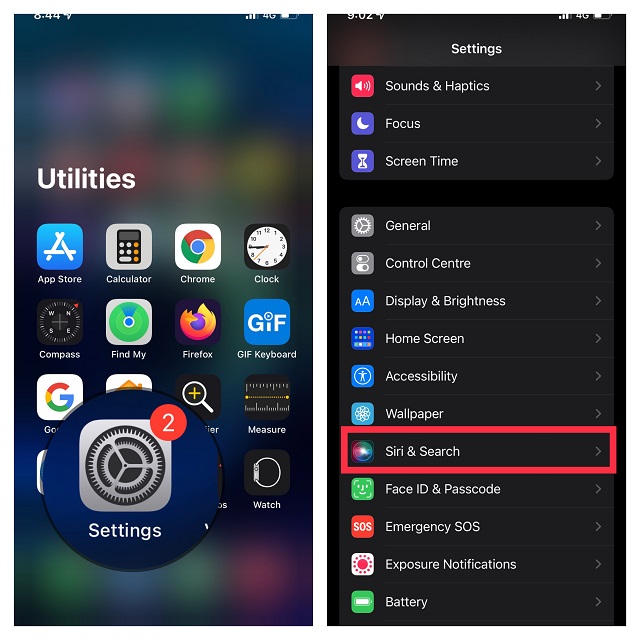
- Agora, desative a alternância ao lado de Mostrar ao ouvir para impedir que a Siri mostre sugestões na tela de bloqueio.
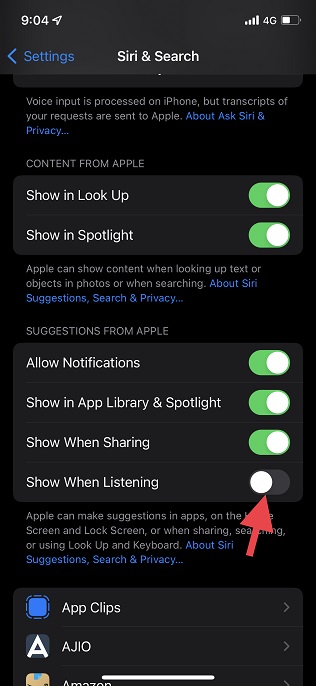
7. Redefinir todas as configurações
Quando confrontado com um problema persistente, a redefinição de fábrica de todas as configurações pode ser uma solução possível. Ele apaga todas as configurações existentes, o que geralmente resulta na correção de aborrecimentos. Então, faz sentido dar uma chance. Se você está incomodado com a perda de seus dados, deixe-me dizer que a redefinição de fábrica não exclui nenhuma mídia ou dados.
- Vá para o aplicativo Configurações no seu iPhone e toque em Geral.
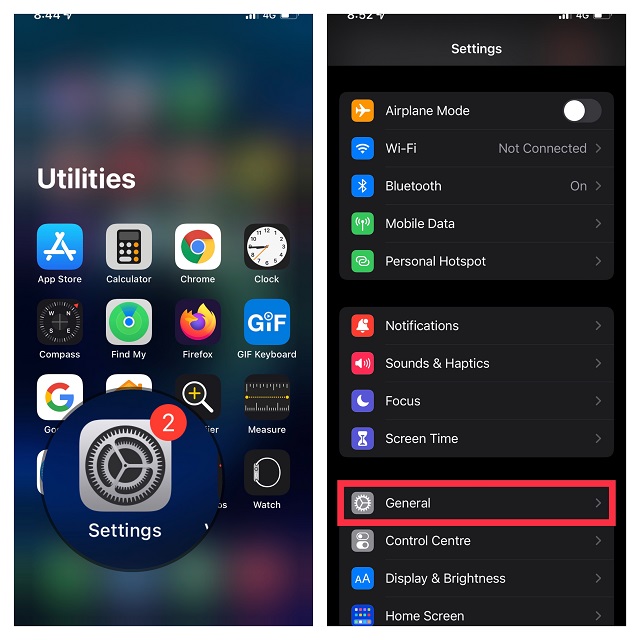
- Agora, role para baixo e toque em Transferir ou Redefinir iPhone e pressione Redefinir.
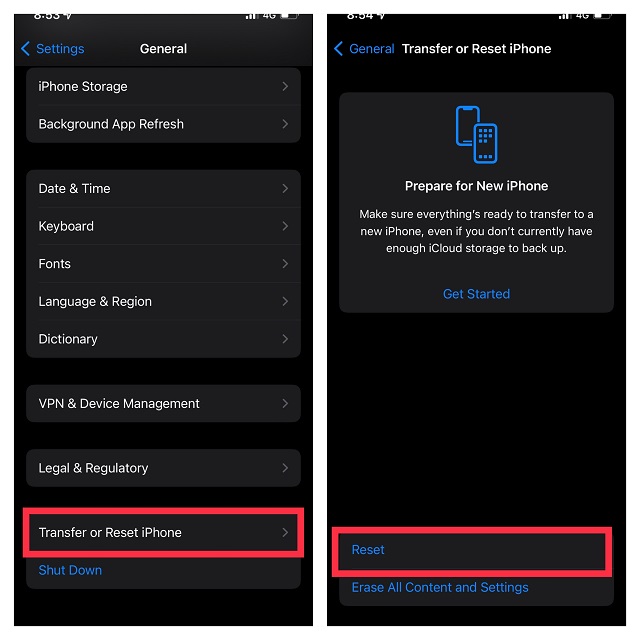
- Em seguida, toque em Redefinir todas as configurações no menu pop-up e confirme.
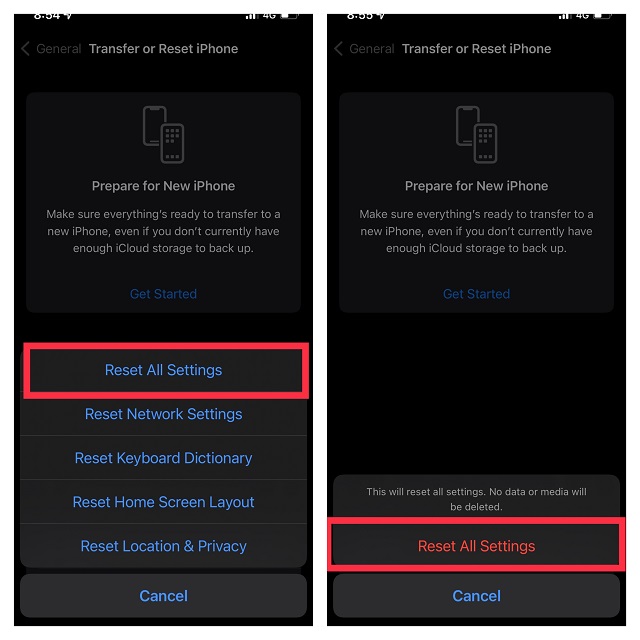
8. Atualize o iOS no seu iPhone
Se o widget do player de música ainda estiver preso na tela de bloqueio do iPhone, há uma grande chance de que o problema possa ser devido a um bug de software. Sabendo que o iOS 15 é bastante bugado, assim como seu antecessor, a possibilidade de um bug oculto não pode ser descartada.
- Abra o aplicativo Configurações no seu iPhone e escolha Geral.
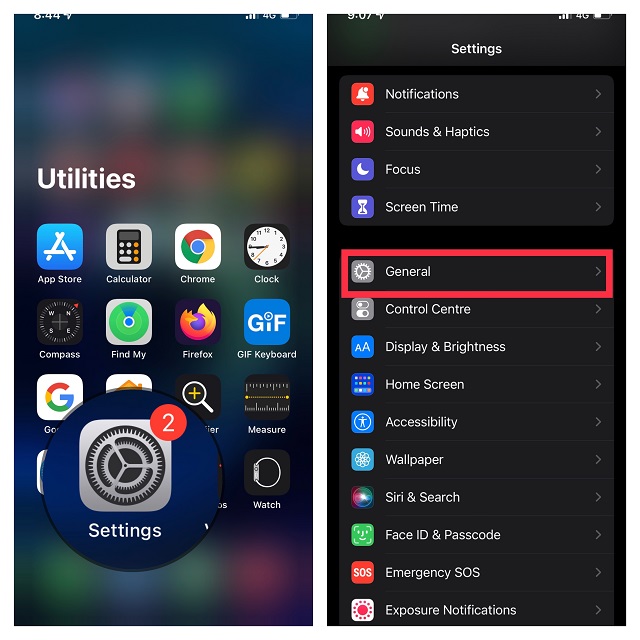
- Agora, toque em Atualização de software e baixe e instale a versão mais recente do iOS no seu dispositivo.
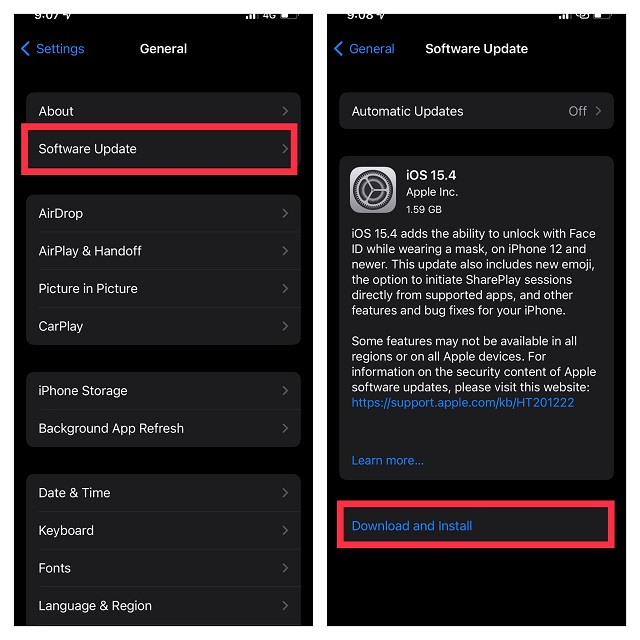
9. Exclua e reinstale o aplicativo Apple Music
Se nenhuma das soluções funcionou até agora, tente excluir o aplicativo de música e reinstalá-lo. Uma nova reinstalação geralmente corrige até mesmo problemas complexos relacionados a aplicativos. Portanto, certifique-se de experimentá-lo.
- Toque e segure o aplicativo de música e selecione Remover aplicativo no menu pop-up.
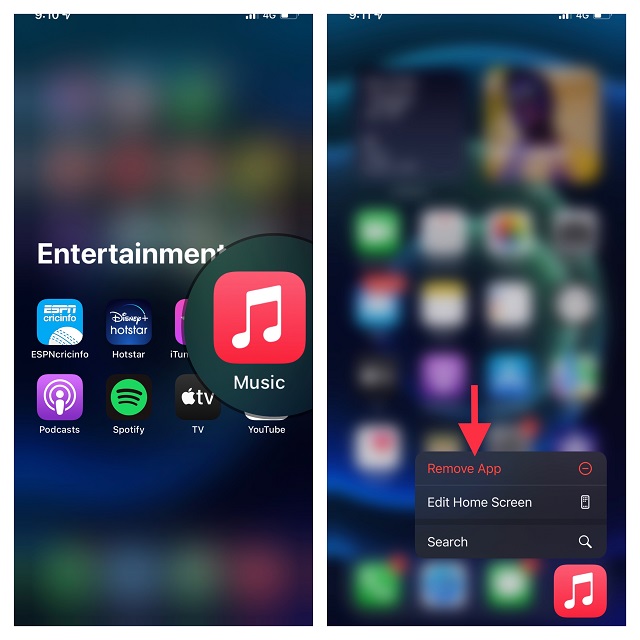
- Depois disso, toque em Excluir aplicativo e confirme tocando em Excluir no menu.
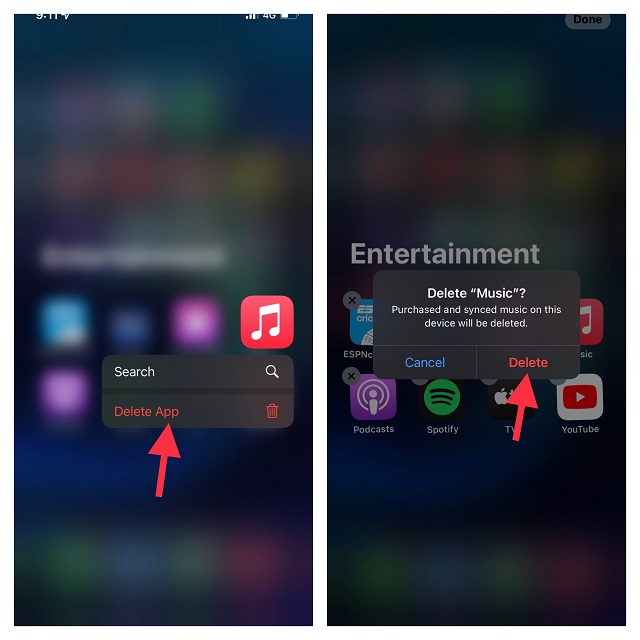
10. Último recurso: restaure seu iPhone como novo
Nenhuma solução ainda? Pode ser hora de ir para a solução nuclear. Com a solução nuclear, quero dizer restaurar seu iPhone como novo. Lembre-se de que ele apagará todo o seu dispositivo, eliminando tudo, incluindo mídia e dados. Portanto, não se esqueça de fazer backup do seu dispositivo com antecedência.
- Simplesmente, conecte seu iPhone a um computador e abra o iTunes/Finder -> Selecione seu dispositivo. Se você ainda não fez backup do seu dispositivo, clique em Fazer backup agora.
- Feito isso, clique em Restaurar iPhone.
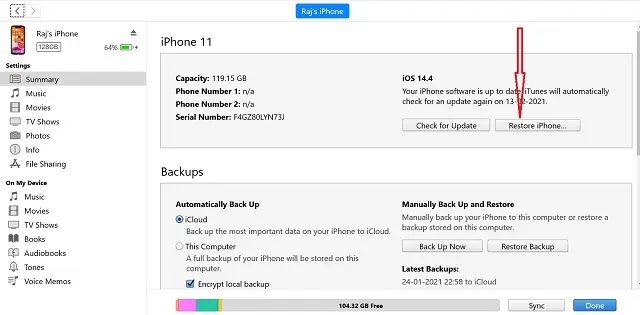
- Depois que seu dispositivo for restaurado, configure-o como novo. Durante a configuração, você terá a opção de restaurar seu dispositivo a partir de um backup. Faça o necessário e pronto.
Observação:
Remova facilmente o widget de música na tela de bloqueio do iPhone
Bem, essas foram várias coisas que você pode tentar para se livrar do reprodutor de música da tela de bloqueio, se estiver preso lá. Na maioria das vezes, um dos métodos mais fáceis desta lista resolverá seu problema, mas se tudo mais falhar, também não há mal nenhum em restaurar completamente seu iPhone como novo. Então, qual método nesta lista funcionou para você? Existem outros métodos que podem corrigir esse problema que você acha que devemos incluir nesta lista? Deixe-nos saber nos comentários.